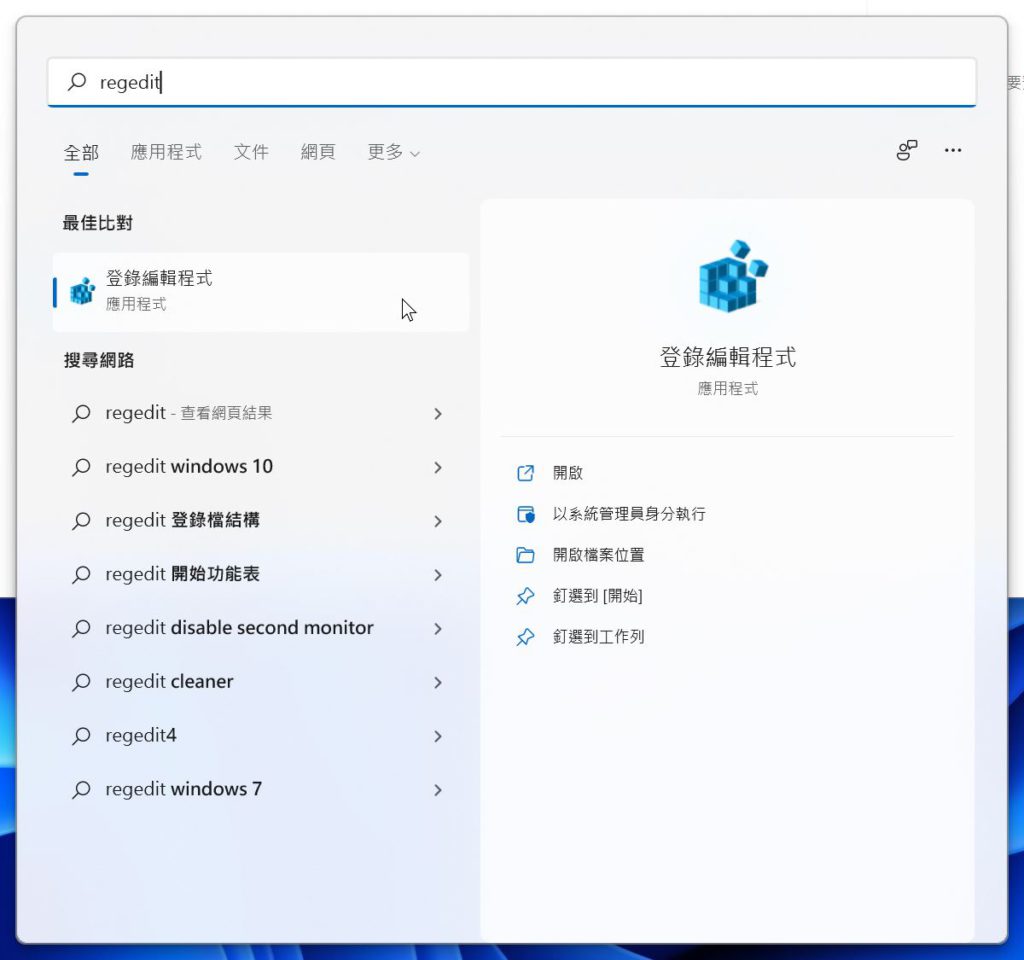Windows 11 奉行簡潔畫面設計,在多個細節上進行整頓,滑鼠右擊選單就是被「整頓」的地方之一。不過有不少工具程式,例如眾多壓縮軟件、改圖工具,都會將一些常用功能如解壓縮、旋轉圖片的功能加入右擊選單,令用戶可以方便取用。雖然右擊選單最下方有提供「顯示其他選項」的選擇來重開完整選單,也有 Shift+F10 的快捷鍵,不過不是有違了右擊選單方便取用的原意,就是用鍵盤來否定滑鼠右擊的存在意義。現在就教大家永久恢復完整右擊選單的方法。
- 用工作列上的搜尋工具,輸入「 regedit 」來找尋登錄編輯程式;
- 在左邊瀏覽到「電腦\HKEY_CURRENT_USER\Software\Classes\CLSID 」,選擇「 CLSID 」後右擊,選擇「新增>機碼」;
- 將新機碼改名為「{86ca1aa0-34aa-4e8b-a509-50c905bae2a2}」;
- 在新增的「{86ca1aa0-34aa-4e8b-a509-50c905bae2a2}」機碼上右擊,同樣選擇「新增>機碼」建立新機碼,這次命名為「InprocServer32」;
- 完成後會見到「InprocServer32」機碼內的「預設值」為「數值未設定」。雙擊它來編輯字串,然後直接按「確定」令數值資料變成空值;
- 關閉登錄編輯程式,並關閉所有檔案總管視窗重開,或者登出用戶甚至重啟電腦,就會發現右擊選單直接變成完整選單。
- 如果想回復精簡選單的話,只要回到登錄編輯程式刪除剛才建立的「{86ca1aa0-34aa-4e8b-a509-50c905bae2a2}」機碼便可。